- Navegar a tu proyecto.
- En la parte superior derecha, para acceder a la información, haz clic en .
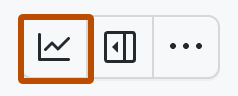
- En el menú de la izquierda, haz clic en Nuevo gráfico.
- Opcionalmente, para cambiar el nombre del gráfico nuevo, haz clic en , escribe un nombre nuevo y presiona Enter.
- Encima del gráfico, escribe filtros para cambiar los datos usados para crear el gráfico. Para más información, consulta Filtrado de projects.
- A la derecha del cuadro de texto de filtro, haz clic en Guardar cambios.
Creación de gráficos
Aprende a crear gráficos para guardar las configuraciones.
¿Quién puede utilizar esta característica?
Las personas con acceso de escritura o administrador a un proyecto pueden usar Insights.
Insights está disponible para la nueva experiencia de Projects; no puedes usar Insights con projects (classic). Los gráficos históricos están disponibles con GitHub Team y GitHub Enterprise Cloud para las organizaciones. Puedes guardar gráficos ilimitados en proyectos privados con GitHub Team y GitHub Enterprise Cloud para organizaciones y con GitHub Pro para usuarios. Los usuarios y las organizaciones que utilicen un proyecto público también pueden guardar gráficos ilimitados. Los usuarios y las organizaciones que utilicen GitHub Free o un plan heredado pueden guardar dos gráficos en proyectos privados. Para más información, consulta Planes de GitHub.